Excel(エクセル)初心者向けSUM系関数の基本を徹底解説~経理に役立つEXCEL関数~
どーも、経理歴10年のもりゾー(@morizoo_dakooda)です。
経理の仕事をする上でEXCELは切っても切り離せないくらい重要です。
でもEXCELは全然わからない。EXCELはちょっと苦手って人のために経理の仕事をする上で役立つEXCEL関数の使い方を徹底解説します。
今回はEXCEL関数の中でも基本中の基本であるSUM(サム)関数について解説していきます。
SUM系の関数は経理実務の中でもトップクラスに使うEXCEL関数
まず、経理実務にEXCELを使う上で基本となるのがこのSUM系の関数です。
様々なSUM系の関数がありますが、基本は全て○○を合計するがSUM系関数の特徴です。
経理実務では集計作業をいかに効率よく行い、経理本来の数値の分析やわかりやすい資料作りに専念できるかがポイントになります。
そこで今回解説する関数は以下の4つ。
- SUM
- SUMIF
- SUMIFS
- SUMPRODUCT
どれも基本をマスターしていれば、経理実務においてすぐ使えるようになる関数ばかりです。
1.SUM関数(習得難易度☆)
SUM関数は指定した範囲内の数値を全て合計する関数です。
SUM関数の使い方は以下の通りです。
D4からD8の範囲にある数字を全て合計しています。
これは簡単ですね。
因みにSUM関数はショートカットキー(ALT+SHIFT+=)もあるので是非ショートカットキーも試してみて下さい。
2.SUMIF関数(習得難易度☆☆)
SUMIF関数は指定された検索条件に一致するセルの数字を合計する関数です。
例えば下の画像の通り、3種類あるパソコンの中から「パソコンA」の売上高の合計を求めたい場合を例にしてみます。

SUMIF関数の「範囲」に商品名の列を指定し、検索条件をH9(パソコンA)としています。因みに今回の場合はセルH9に検索条件と一致する文字列を入れていたので、セルを指定しましたが、「”」ダブルクォーテーションで囲えば、関数の中に直接文字列を入力することが出来ます。
=SUMIF(C5:C34,”パソコンA”,F5:F34)
↑の計算式でも画像と同様の計算結果となります。
3.SUMIFS関数(習得難易度☆☆)
SUMIFS関数は複数条件に一致するセルの数字を合計する関数です。
例えば先ほどの日別売上にOfficeの有無の条件を付け加えます。この中から「パソコンAのOffice付き」の売上を集計したい場合は以下の通りになります。

SUMIFS関数の計算式は=SUMIFS(合計対象範囲,条件範囲1,条件1,条件範囲2,条件2….)という形になります。
4.SUMPRODUCT関数(習得難易度☆☆☆)
SUMPRODUCT関数は配列の対応する要素間の積をまず計算し、さらにその合計を求める関数です。
例えば以下の画像の通り、単価と販売数しかまとまっていない資料があるとします。この資料を基に売上の合計金額を求めたいと思った時に手をかけるのであれば、単価×販売数を1行ずつやっていってその合計をSUM関数で合計すると思います。
しかしこのSUMPRODUCT関数を使えば、そんな面倒な作業を行わずとも一発で売上金額を算出することが出来ます。

SUMPRODUCT関数の計算式は=SUMPRODUCT(配列1,配列2,配列3….)となります。
SUMPRODUCT関数には更に便利な使い方があります。
こちらは応用編で説明します。
まずはSUMPRODUCT関数の基本的な使い方からマスターしてみましょう。
さいごに:SUM系の関数は経理実務に必須だからしっかりマスターしよう!
SUM系関数として、SUM、SUMIF、SUMIFS、SUMPRODUCTの4つの基本的な使い方を紹介しました。
どの関数も経理実務をする上ではとっても役に立つ関数です。
しっかり基本をマスターして実務に役立てましょう!!
以上、「Excel(エクセル)初心者向けSUM系関数の基本を徹底解説~経理に役立つEXCEL関数~」でした。
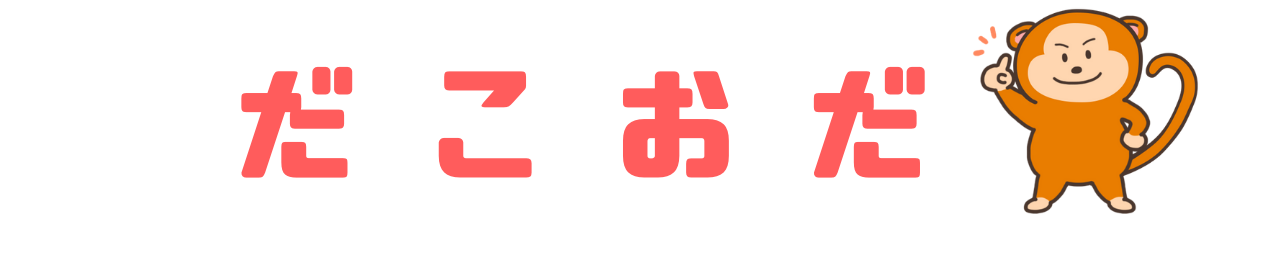













コメントを投稿するにはログインしてください。